Como usar uma caneta para desenhar retângulos
Para desenhar retângulos, você precisa de um objeto e um GraphicsPen objeto. O Graphics objeto fornece o método e o DrawRectangle objeto armazena Pen recursos da linha, como cor e largura.
Exemplo
O exemplo a seguir desenha um retângulo com seu canto superior esquerdo em (10, 10). O retângulo tem uma largura de 100 e uma altura de 50. O segundo argumento passado para o Pen construtor indica que a largura da caneta é de 5 pixels.
Quando o retângulo é desenhado, a caneta é centralizada no limite do retângulo. Como a largura da caneta é 5, os lados do retângulo são desenhados com 5 pixels de largura, de forma que 1 pixel é desenhado no próprio limite, 2 pixels são desenhados no interior e 2 pixels são desenhados fora. Para obter mais detalhes sobre o alinhamento de caneta, consulte Como definir a largura e alinhamento da caneta.
A ilustração a seguir mostra o retângulo resultante. As linhas pontilhadas mostram onde o retângulo deveria ser desenhado se a largura da caneta tivesse um pixel. A exibição ampliada do canto superior esquerdo do retângulo mostra que as linhas pretas espessas são centralizadas nessas linhas pontilhadas.
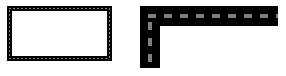
Pen blackPen = new Pen(Color.FromArgb(255, 0, 0, 0), 5);
e.Graphics.DrawRectangle(blackPen, 10, 10, 100, 50);
Dim blackPen As New Pen(Color.FromArgb(255, 0, 0, 0), 5)
e.Graphics.DrawRectangle(blackPen, 10, 10, 100, 50)
Compilando o código
O exemplo anterior foi projetado para uso com o Paint Windows Forms e requer PaintEventArgse, que é um parâmetro do manipulador de eventos.
Confira também
.NET Desktop feedback
Comentários
Em breve: Ao longo de 2024, eliminaremos os problemas do GitHub como o mecanismo de comentários para conteúdo e o substituiremos por um novo sistema de comentários. Para obter mais informações, consulte https://aka.ms/ContentUserFeedback.
Enviar e exibir comentários de
